前言
今天给大家带来一个超实用的教程:如何在你的Windows电脑上本地部署第三方云音乐播放器YesPlayMusic,并结合Cpolar内网穿透技术,在任何地方都能享受高质量的音乐体验。是不是听起来就很心动呢?快跟着我一起操作吧!
首先,让我们了解一下YesPlayMusic。这可不仅仅是一个普通的音乐播放器哦!它是一款第三方开源云音乐客户端,界面简洁美观,功能强大,完全不输官方客户端。以下是它的几个亮点:
- 支持网抑云账号登录:轻松同步你的歌单和收藏。
- MV播放:想看偶像的最新MV?没问题!
- 无任何社交功能:专注听音乐,告别不必要的干扰。
- 显示歌词:跟随歌曲节奏一起唱吧!
- 暗色模式:保护你的眼睛,夜晚使用更舒适。
而且,YesPlayMusic支持Windows、macOS和Linux系统,无论是哪种设备都能轻松上手。
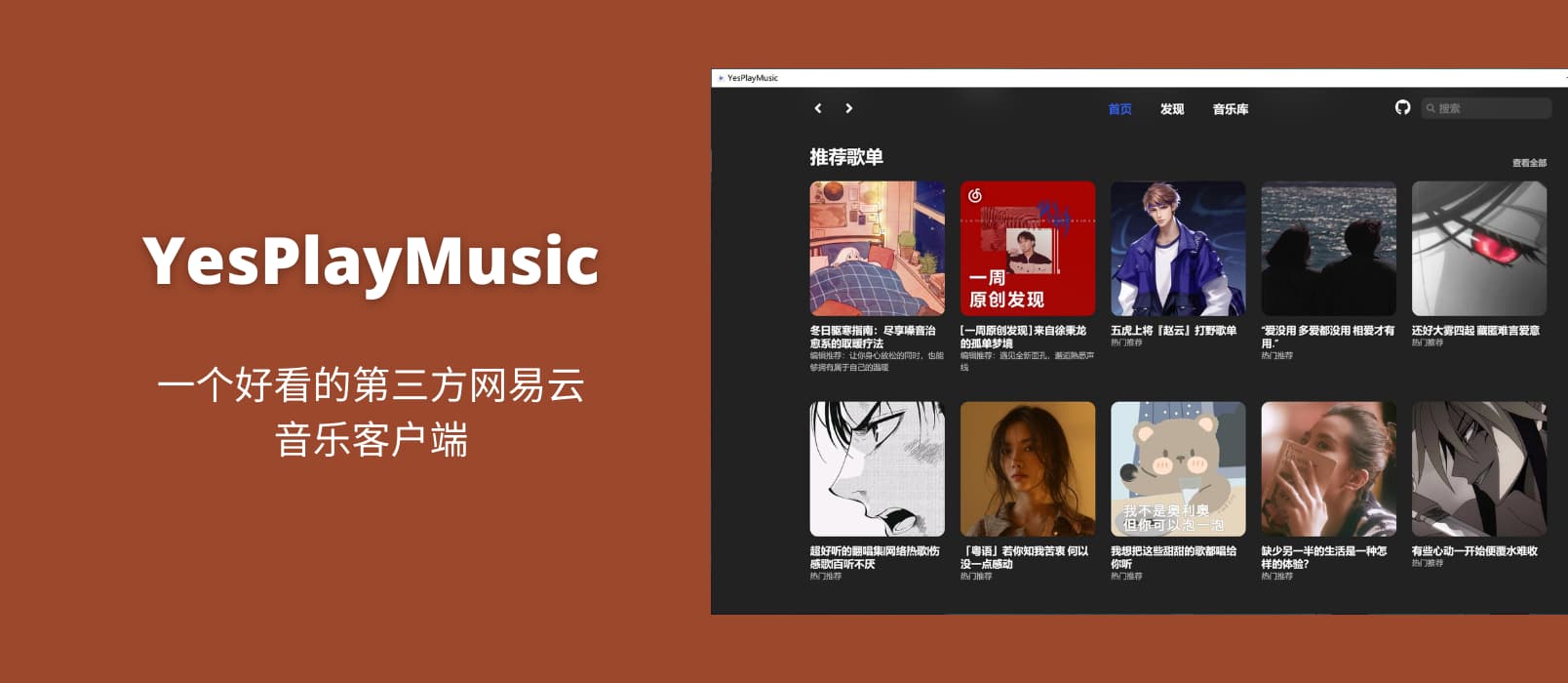
1.准备环境
我们需要用到 Node.js 和 Git,以及Python,可以提前下载好。
注意Node需要安装v16.20.2版本。可前往 Node.js 官网 下载安装包。
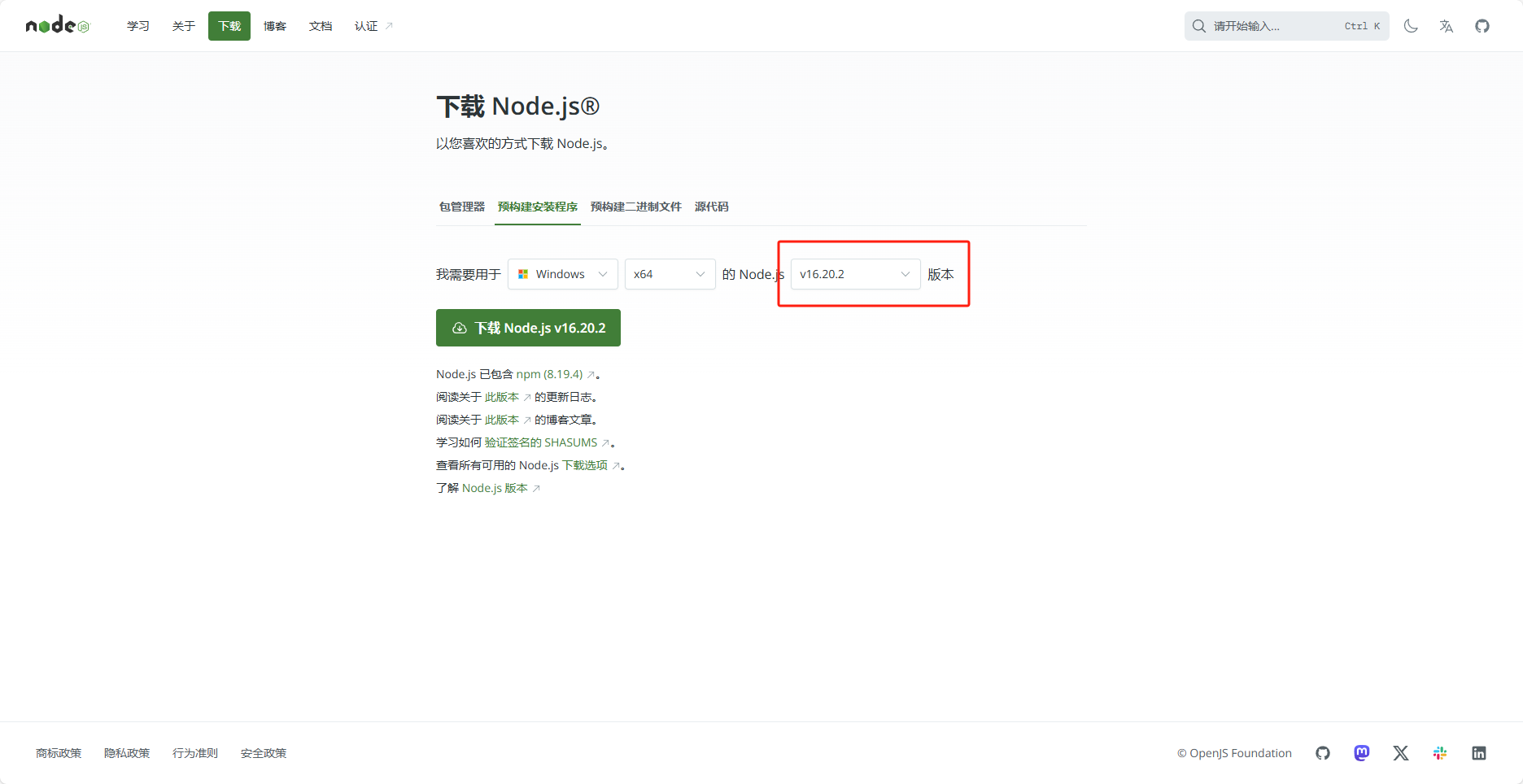 Git下载地址:https://git-scm.com/
Git下载地址:https://git-scm.com/
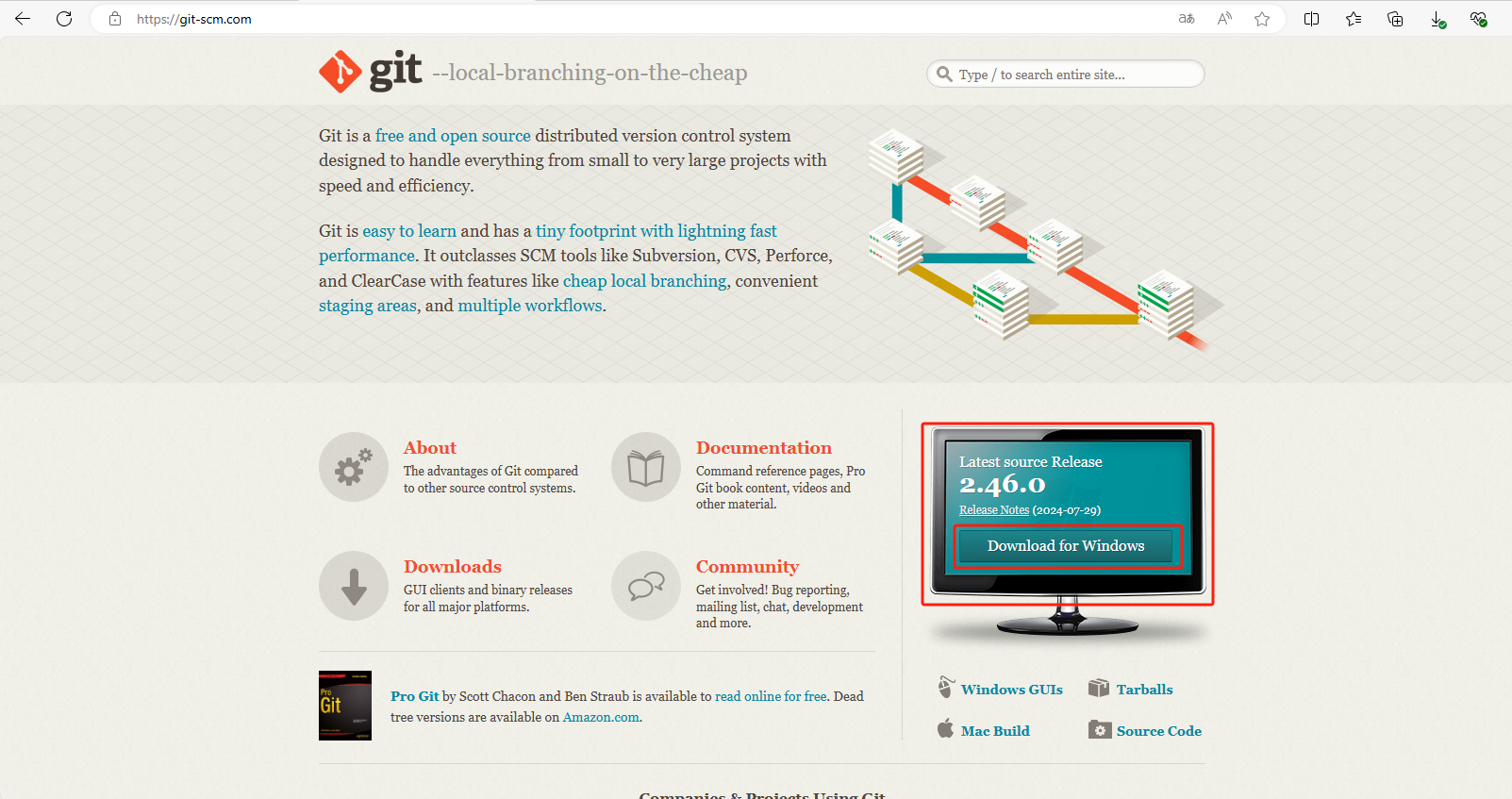
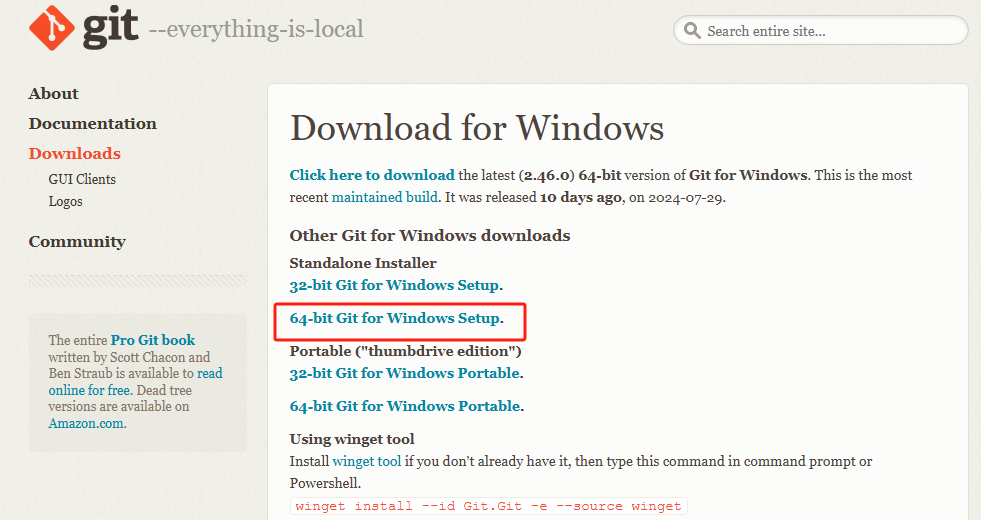
Python下载地址:Download Python | Python.org
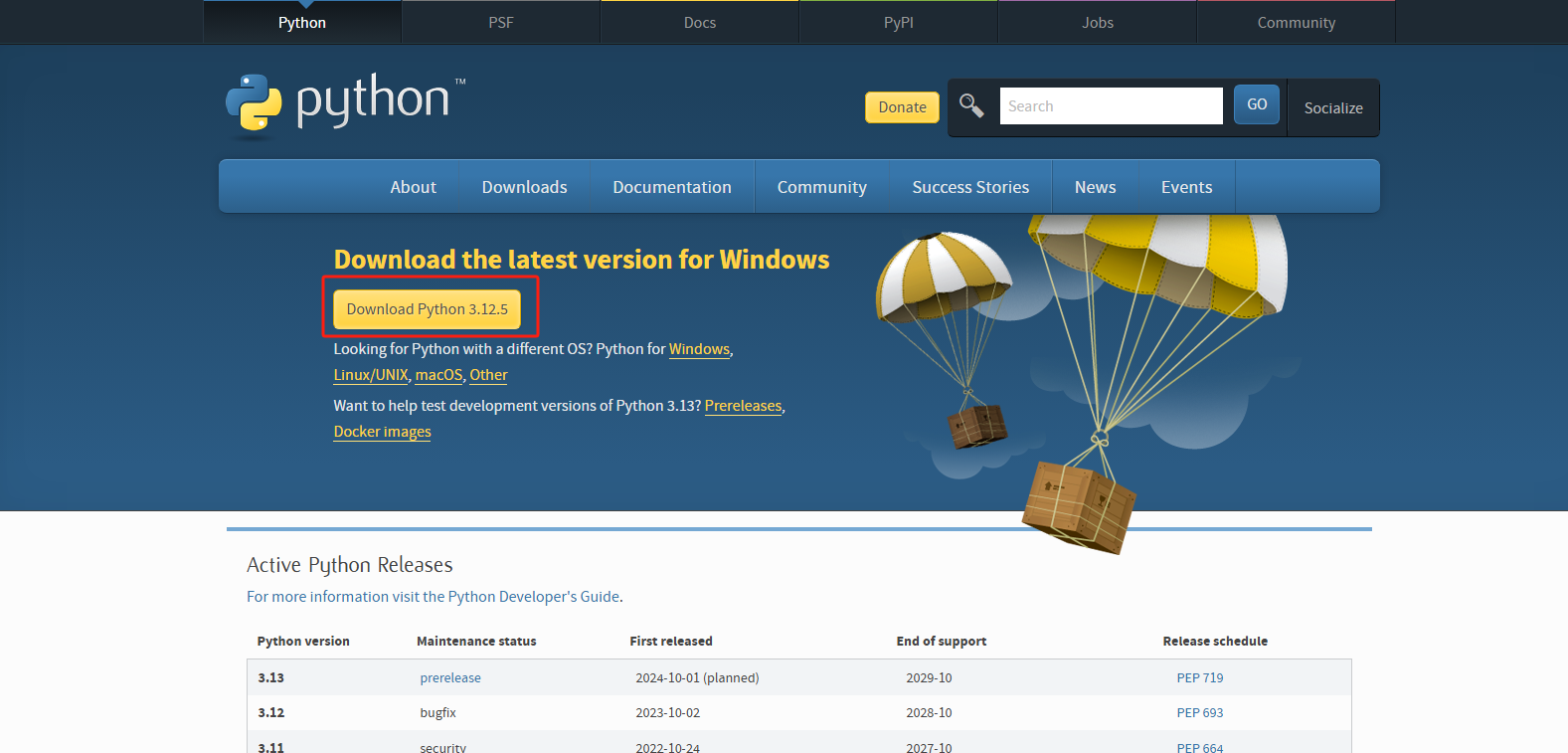
2.安装网易云音乐API
同时按下win键+R键输入“cmd”召唤出命令提示符
输入下方命令
git clone https://gitlab.com/Binaryify/NeteaseCloudMusicApi.git
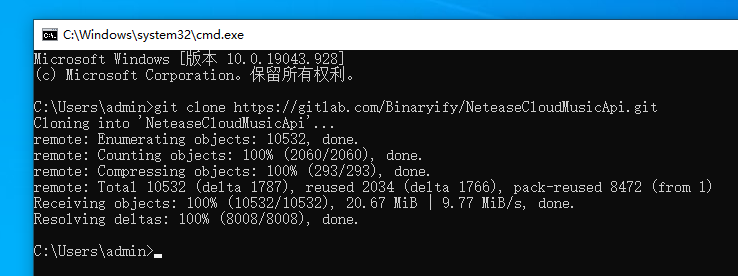
进入项目目录:
cd NeteaseCloudMusicApi
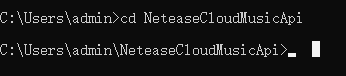
输入下方命令进行安装:
npm install
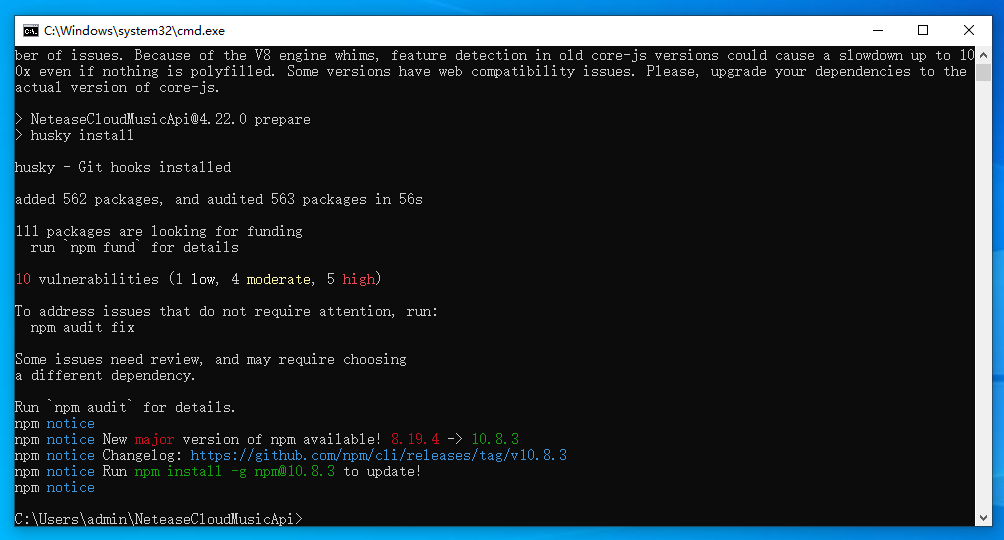
继续输入下方命令运行
node app.js
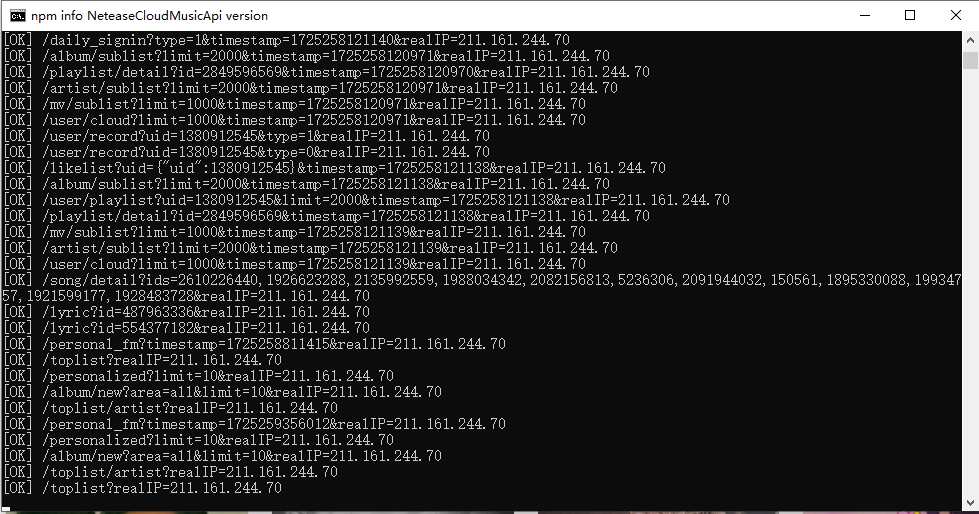
3.安装YesPlaymusic
安装完API后回到桌面,再开启一个新的命令执行符执行下方命令来安装Yarn
npm install -g yarn
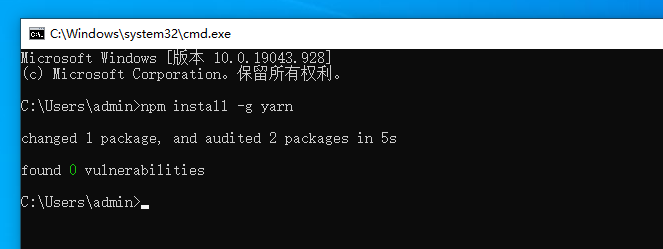
输入下方命令克隆项目仓库到本地。
git clone --recursive https://github.com/qier222/YesPlayMusic.git
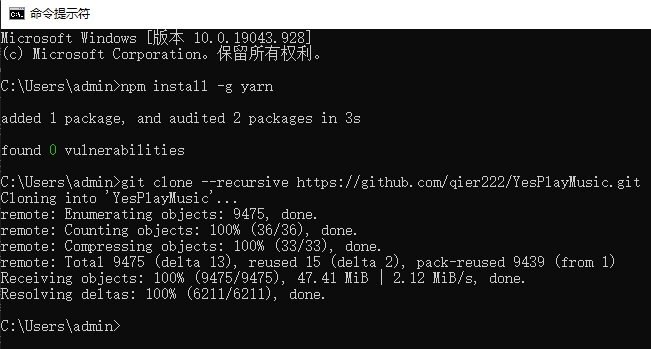
进入YesPlaymusic目录:
cd YesPlayMusic
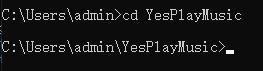
使用 yarn install 安装项目依赖。
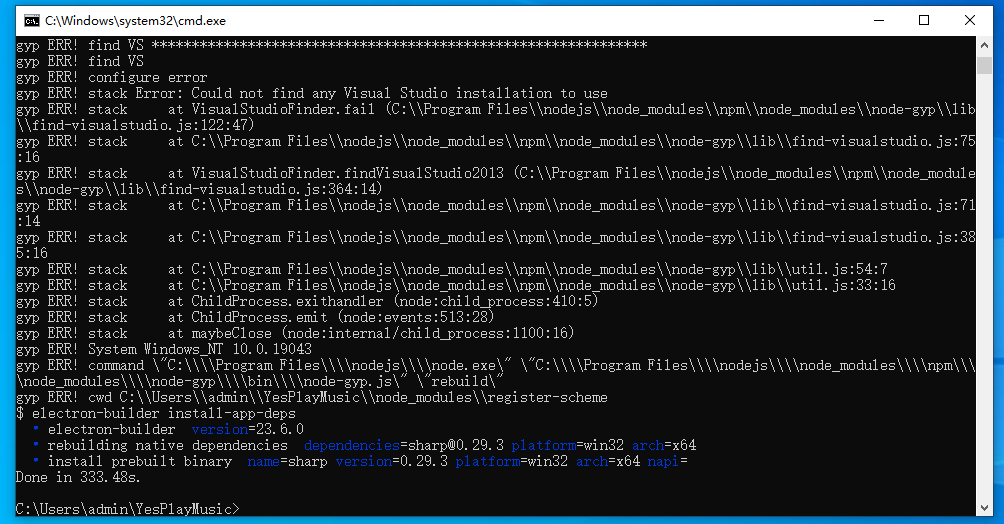
输入命令创建本地环境变量
copy .env.example .env
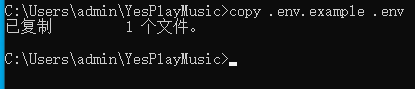
输入命令运行(网页端)
yarn serve
如果像下方图片显示红色出错
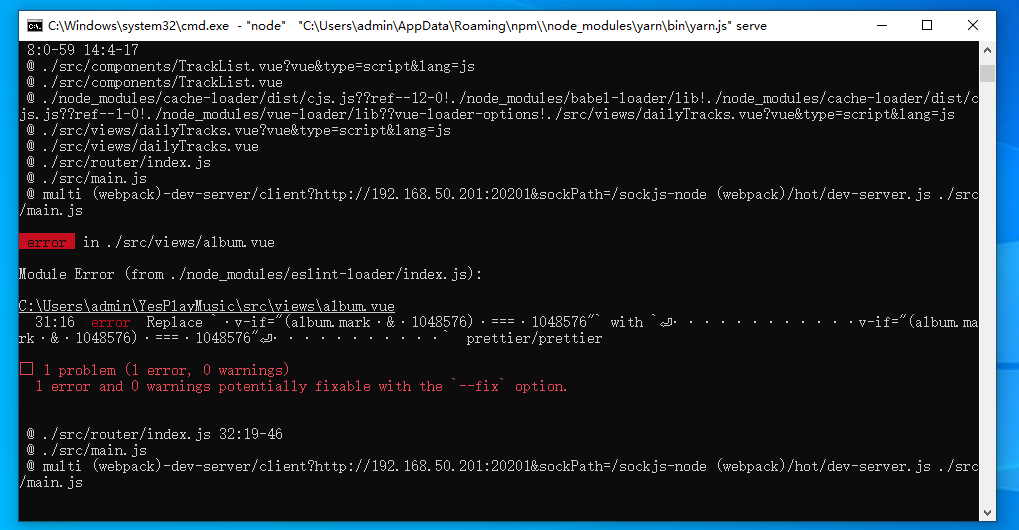
点击ctrl+c,再次输入yarn serve运行
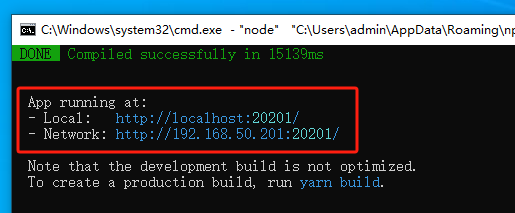
就可以复制红框里面的链接打开网页进入到YesPlayMusic首页了,如果无法访问,则检查服务器防火墙是否设置,云服务器的安全组端口是否放行等。
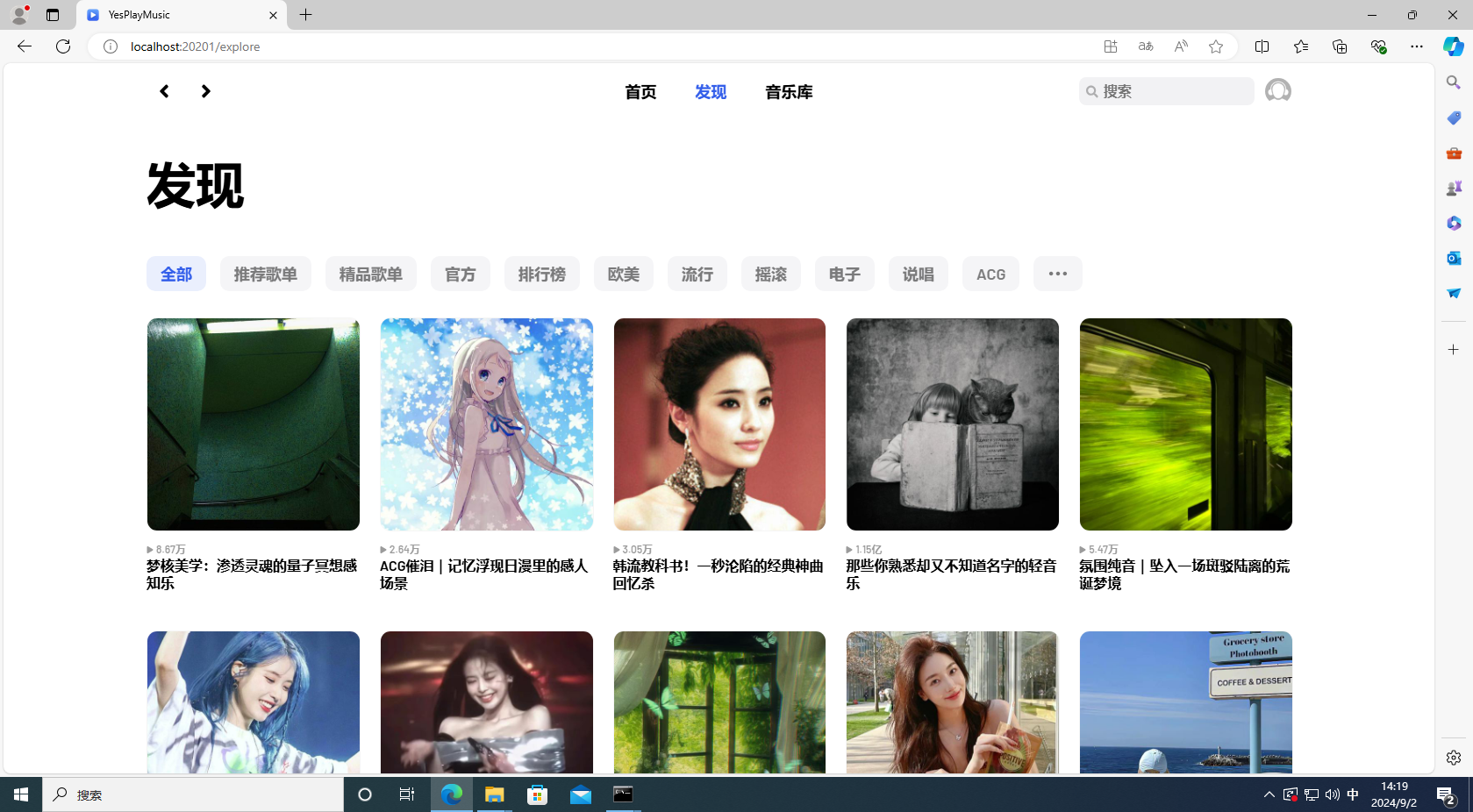
现在我们就成功在Windows系统本地搭建了YesPlayMusic,可以右上角点击登录自己的网易云账号,接下来就可以在线播放自己喜欢的音乐啦!
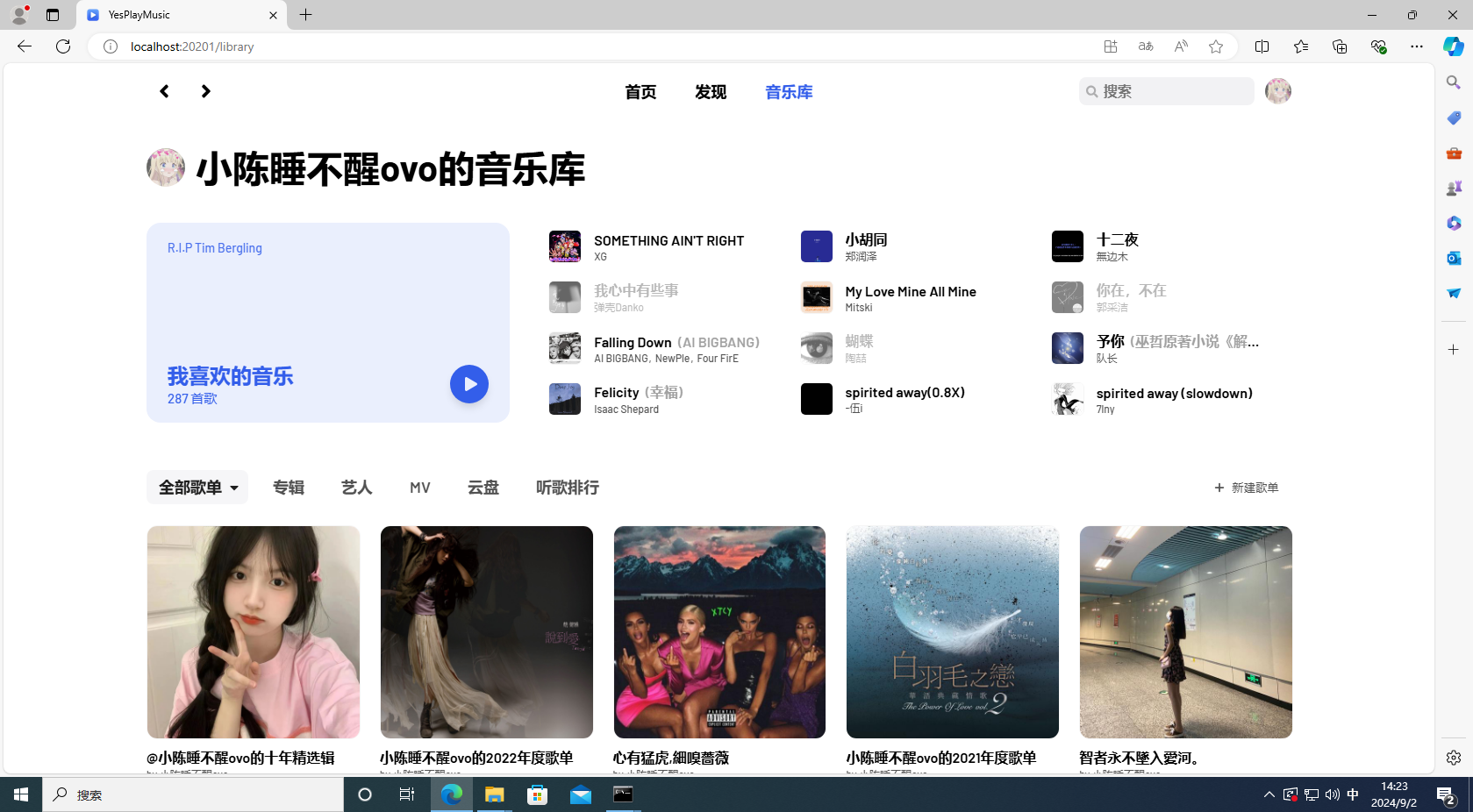
但如果想实现不在同一个局域网下,也能随时随地听到自己储存在本地的歌曲,就需要借助cpolar内网穿透工具来实现公网访问了~下面我将介绍一下如何安装cpolar内网穿透,并实现无公网IP访问本地YesPlayMusic听歌!
4.安装cpolar内网穿透
下面是安装cpolar步骤:
Cpolar官网地址: https://www.cpolar.com
点击进入cpolar官网,点击免费使用注册一个账号,并下载最新版本的Cpolar
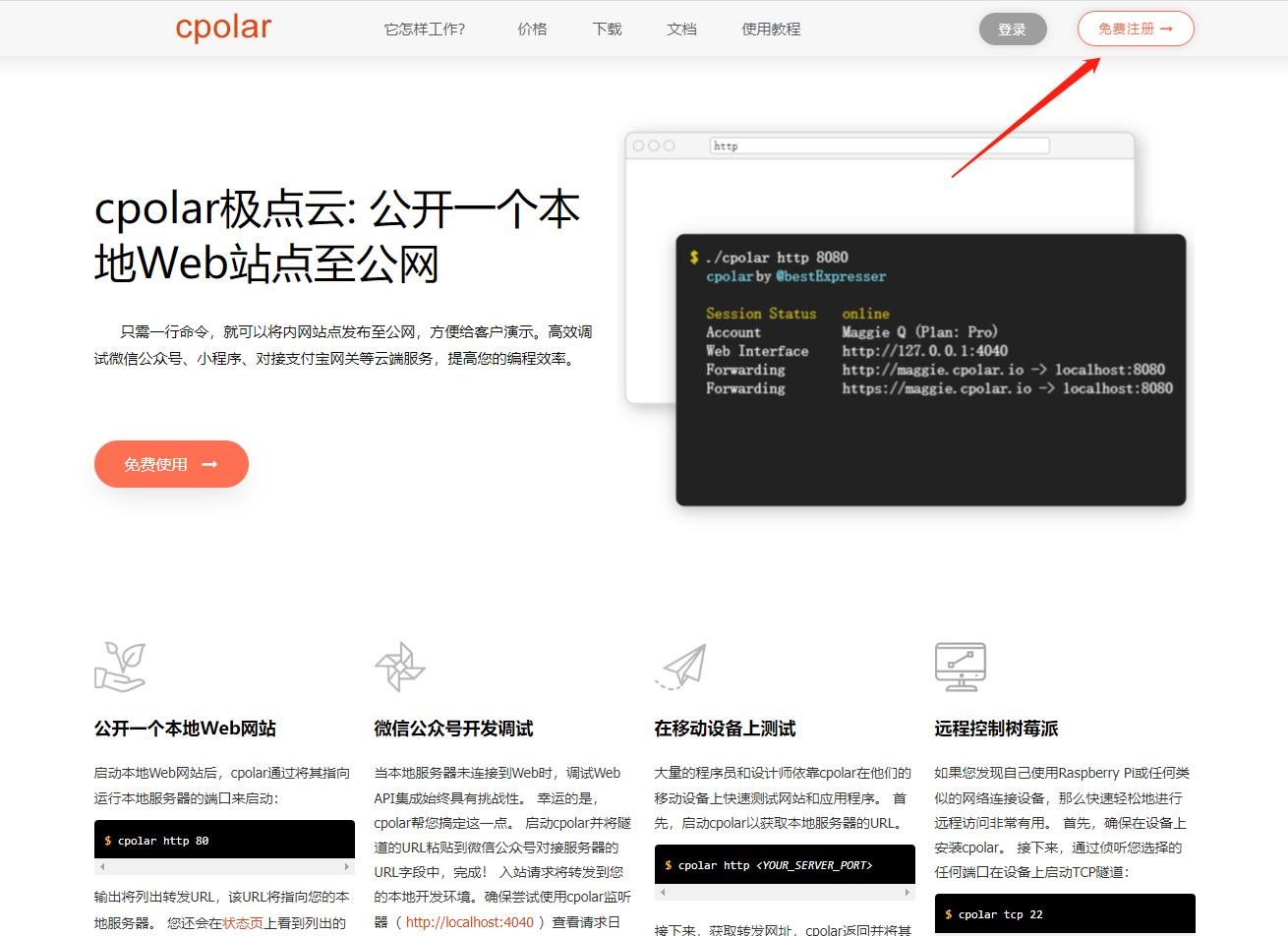
登录成功后,点击下载Cpolar到本地并安装(一路默认安装即可)本教程选择下载Windows版本。
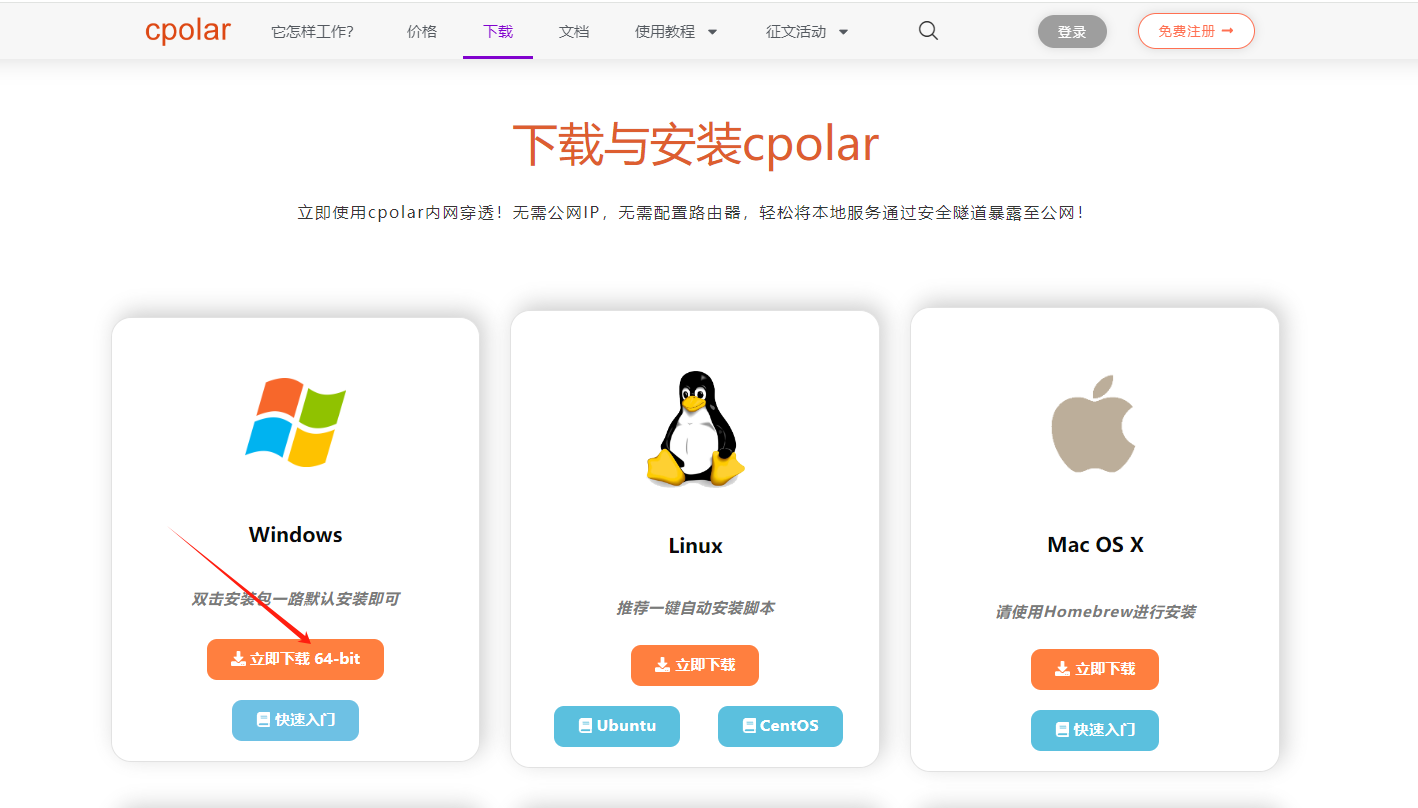
Cpolar安装成功后,在浏览器上访问http://localhost:9200,使用cpolar账号登录,登录后即可看到Cpolar web 配置界面,结下来在web 管理界面配置即可。
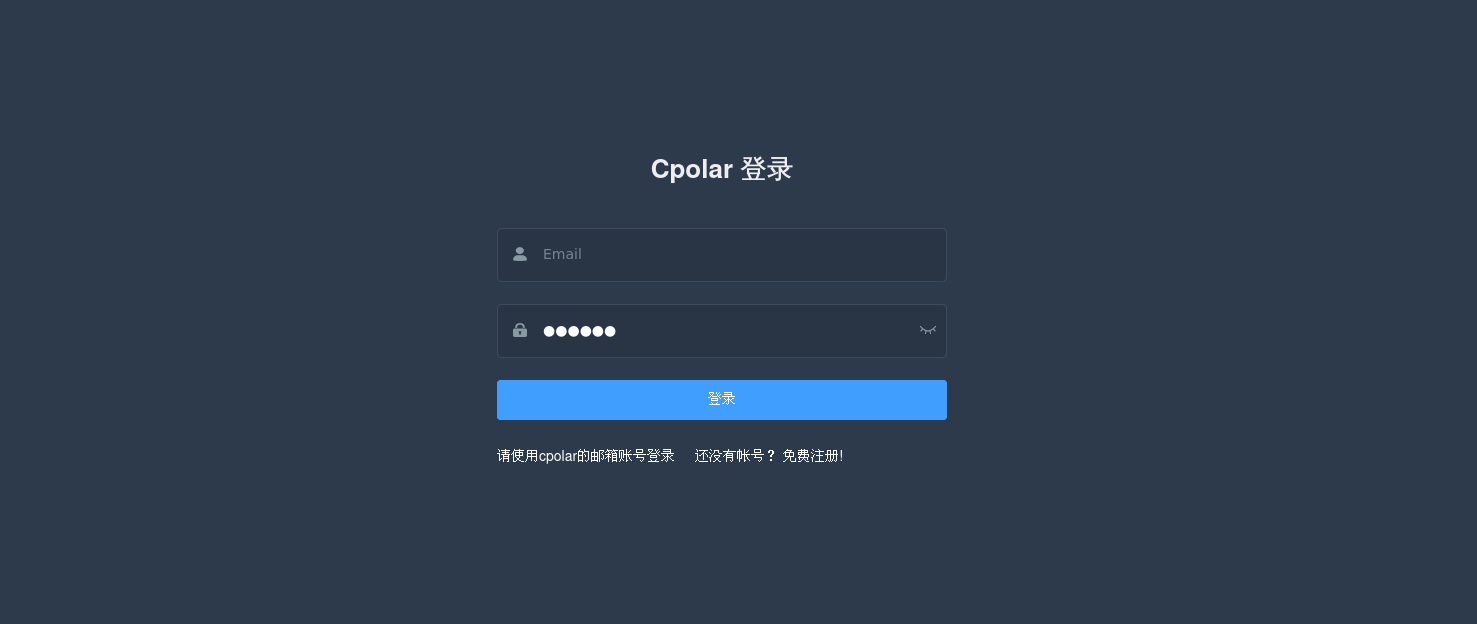
接下来配置一下YesPlayMusic的公网地址!
5.配置YesPlayMusic公网地址
登录后,点击左侧仪表盘的隧道管理——创建隧道,创建一个YesPlayMusic的公网http地址隧道。
- 隧道名称:可自定义命名,注意不要与已有的隧道名称重复
- 协议:选择http
- 本地地址:20201 (本地访问的地址)
- 域名类型:免费选择随机域名
- 地区:选择China VIP
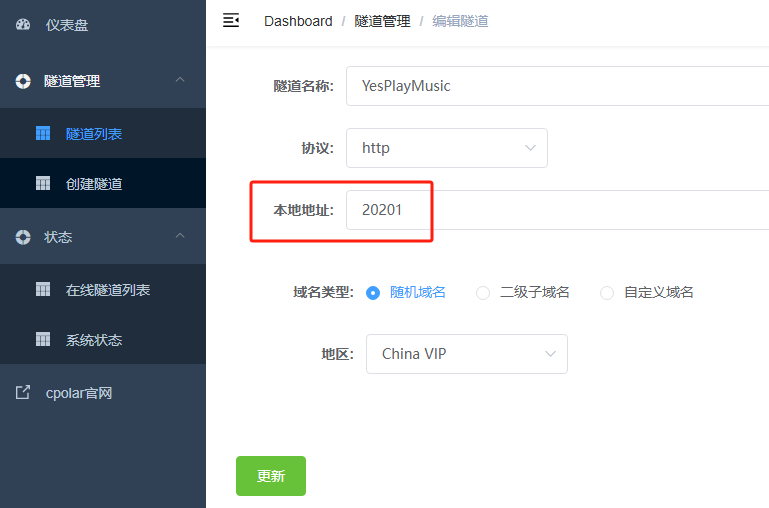
隧道创建成功后,点击左侧的状态——在线隧道列表,查看所生成的公网访问地址,有两种访问方式,一种是http和https。
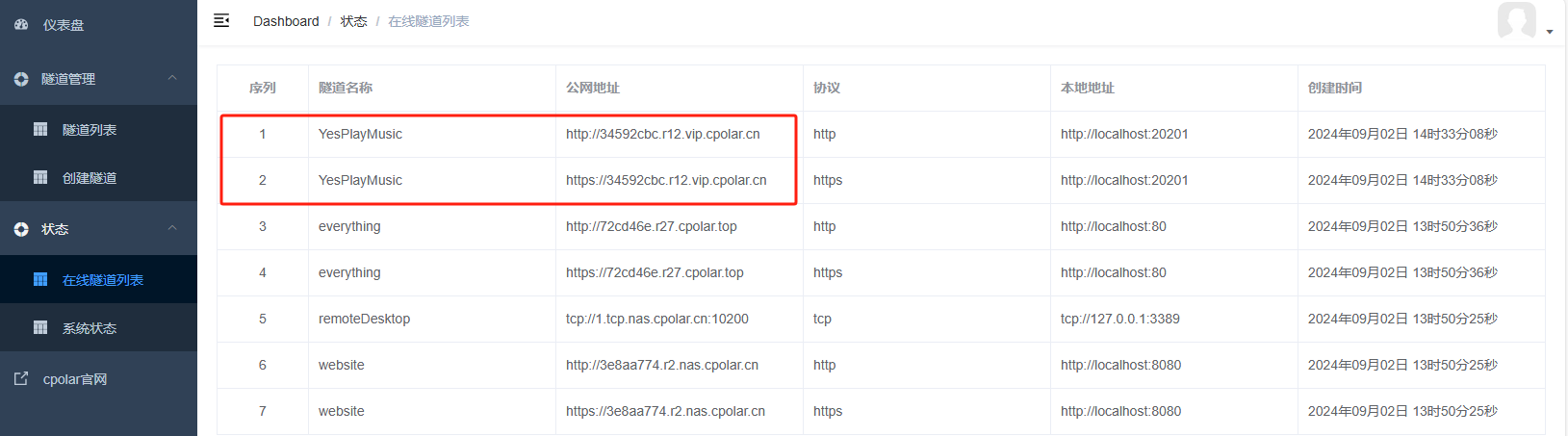
使用上面的Cpolar生成的任意一个公网地址,在手机或任意设备的浏览器进行登录访问,即可成功看到 YesPlayMusic界面。使用了Cpolar的公网域名,无需自己购买云服务器,即可到公网访问YesPlayMusic登陆自己的网易云账号,听自己喜欢的音乐了!
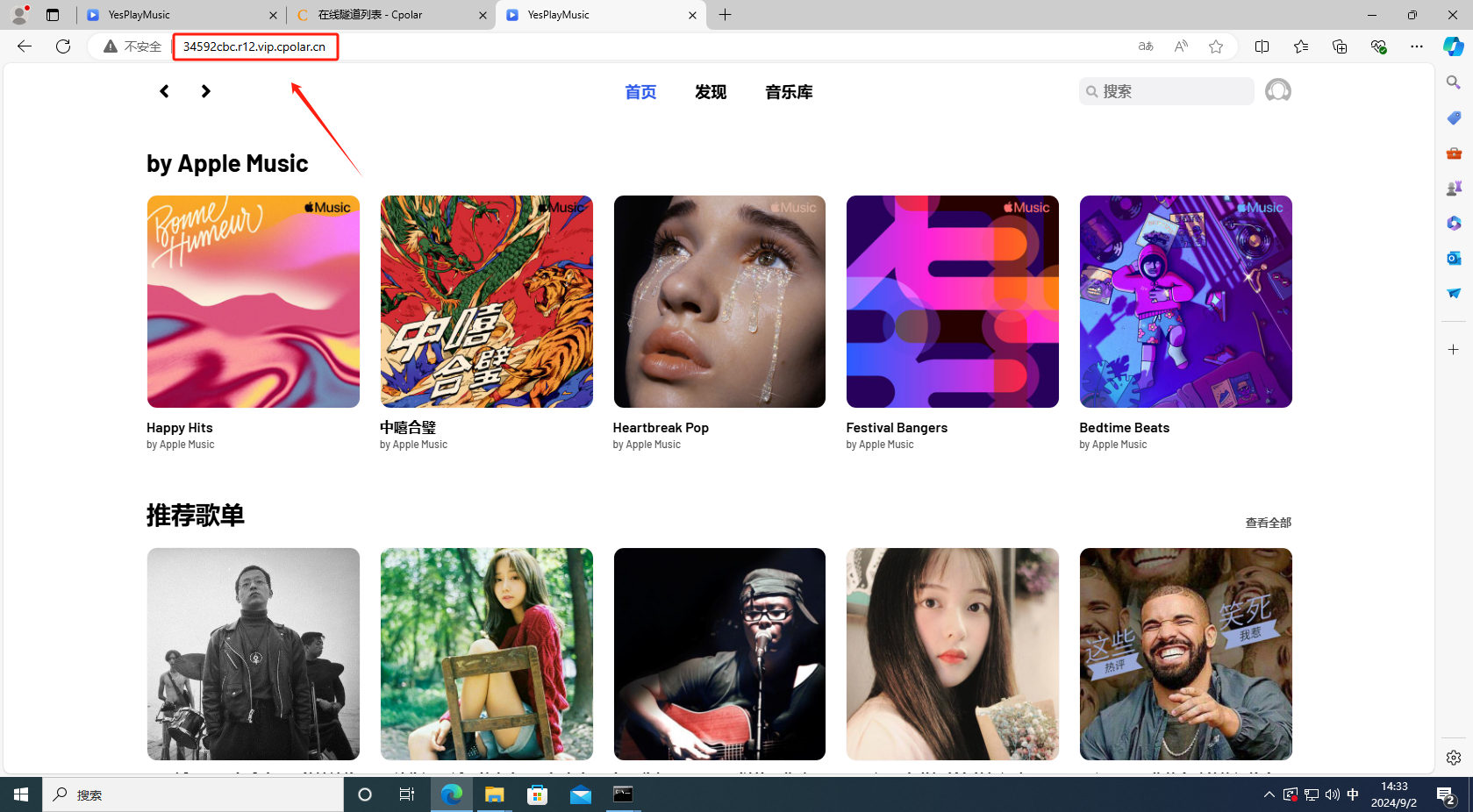
小结
如果我们需要经常远程访问YesPlayMusic听音乐或者其他本地部署的服务,由于刚才创建的是随机的地址,24小时会发生变化。而且它的网址是由随机字符生成,不容易记忆。如果想把域名变成固定的二级子域名,并且不想每次都重新配置新的公网地址来访问YesPlayMusic,我们可以选择创建一个固定的http地址来解决这个问题。
6.配置固定公网地址
我们接下来为其配置固定的HTTP公网地址,该地址不会变化,无需每天重复修改服务器地址。
登录cpolar官网,点击左侧的预留,选择保留二级子域名,设置一个二级子域名名称,点击保留,保留成功后复制保留的二级子域名名称。
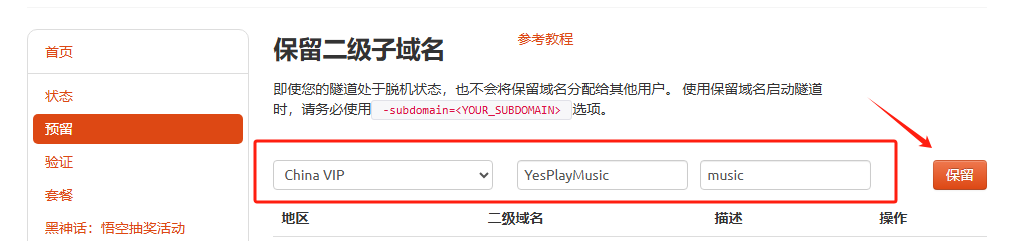
保留成功后复制保留成功的二级子域名的名称。
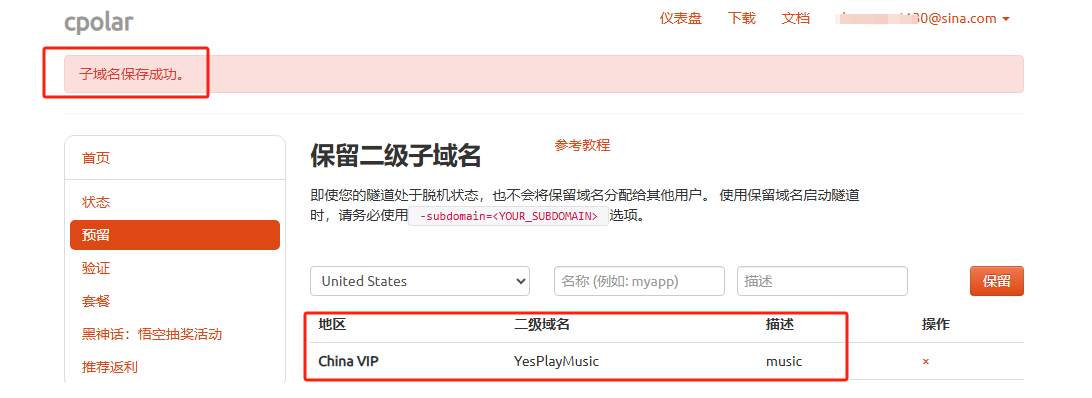
返回刚刚登录Cpolar web UI管理界面,点击左侧仪表盘的隧道管理——隧道列表,找到所要配置的隧道,点击右侧的编辑。
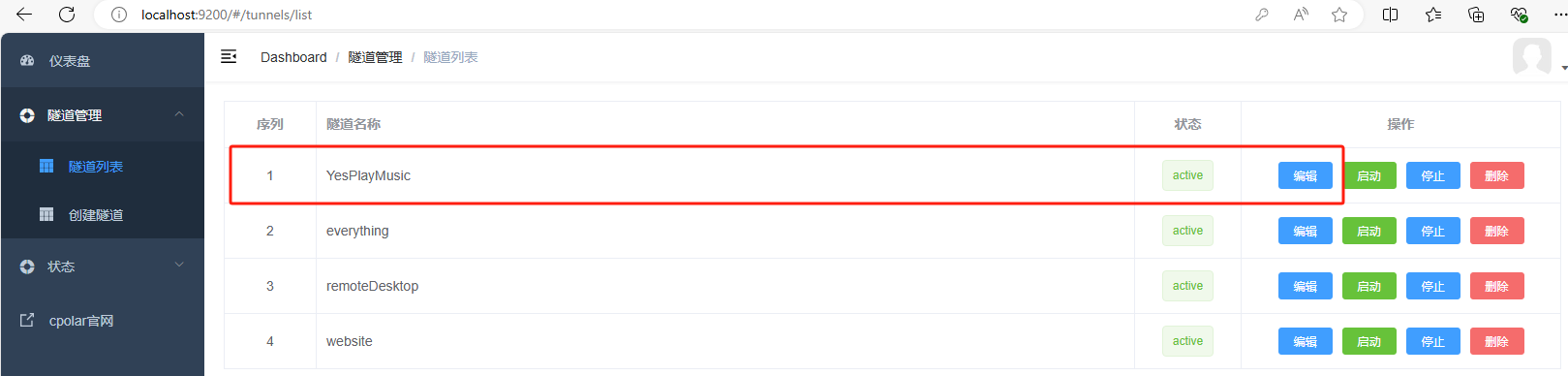
修改隧道信息,将保留成功的二级子域名配置到隧道中
- 域名类型:选择二级子域名
- Sub Domain:填写保留成功的二级子域名
点击更新(注意,点击一次更新即可,不需要重复提交)
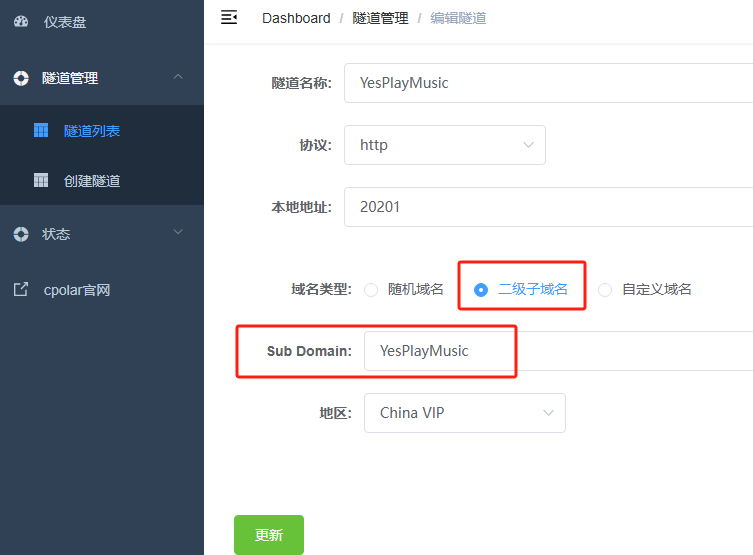
更新完成后,打开在线隧道列表,此时可以看到公网地址已经发生变化,地址名称也变成了固定的二级子域名名称的域名啦。
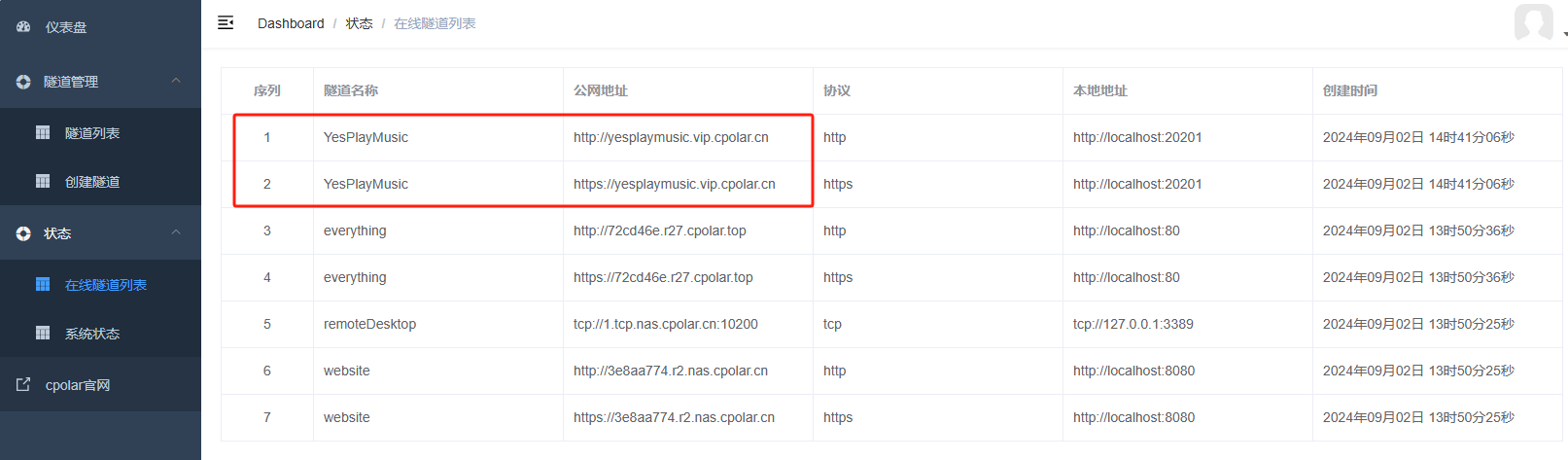
最后,我们使用固定的公网https地址在任何浏览器打开访问,可以看到访问YesPlayMusic成功了!这样一个固定且永久不变的公网地址就设置好了,您就可以随时随地访问这个永久不变的网址去听自己喜欢的音乐啦~

现在你是不是已经迫不及待想试试了?快去动手操作吧!如果你在使用过程中遇到任何问题,欢迎在评论区留言,我会尽力帮助你解决。祝你听歌愉快!
























 437
437

 被折叠的 条评论
为什么被折叠?
被折叠的 条评论
为什么被折叠?










